很多用户在使用电脑的过程中,总会不小心就把U盘中的一些数据进行格式化,这就造成了U盘中比较多的数据文件丢失,那么u盘格式化后数据怎么恢复呢?又应该如何恢复呢?下面小编就带着大家一起看看u盘格式化后数据恢复教程吧!
工具/原料:
系统版本:win7家庭版
品牌型号:戴尔 灵越15
软件版本:DiskGenius v5.4.3.1322
方法/步骤:
u盘格式化后数据恢复教程:
1、u盘格式化后数据怎么恢复呢,首先下载安装DiskGenius软件并打开,选中U盘点击“恢复文件”。
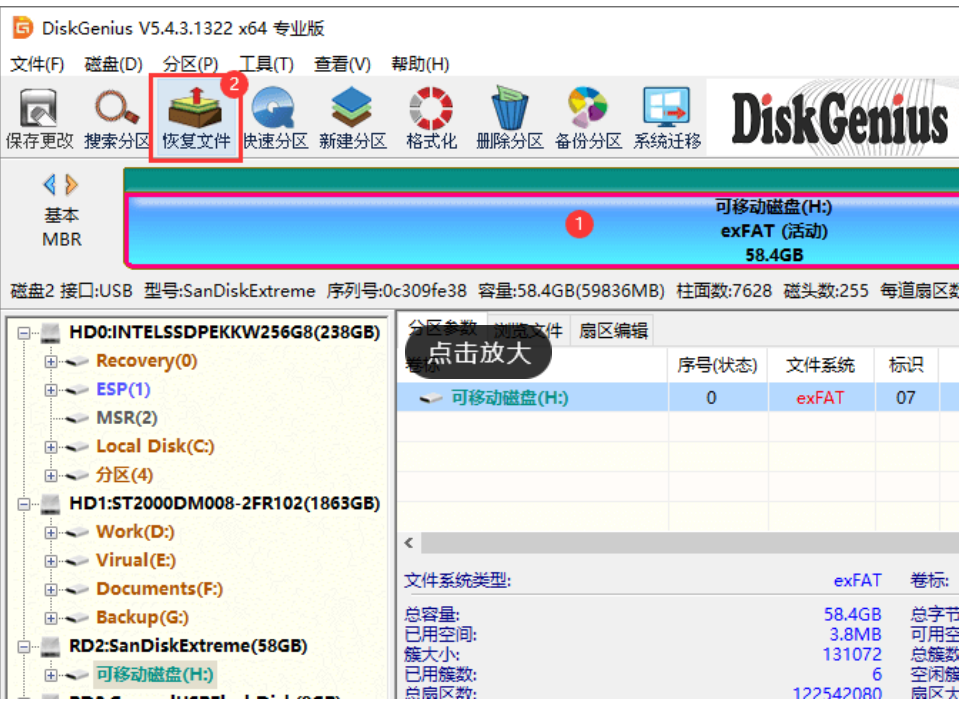
2、鼠标点击“开始”按钮,软件将会开始对U盘进行全盘扫描。
win7重装系统U盘读不出来怎么办
win7重装系统u盘读取不了怎么解决?我们都知道u盘重装系统是目前使用次数最多的一种重装系统方法,不过我们在重装时也会遇到重装系统u盘读不出来的情况,该如何解决呢?今天,小编就把解决步骤分享给大家。

3、可以先预览软件列出的数据,检查文件是否能够正常恢复等等。
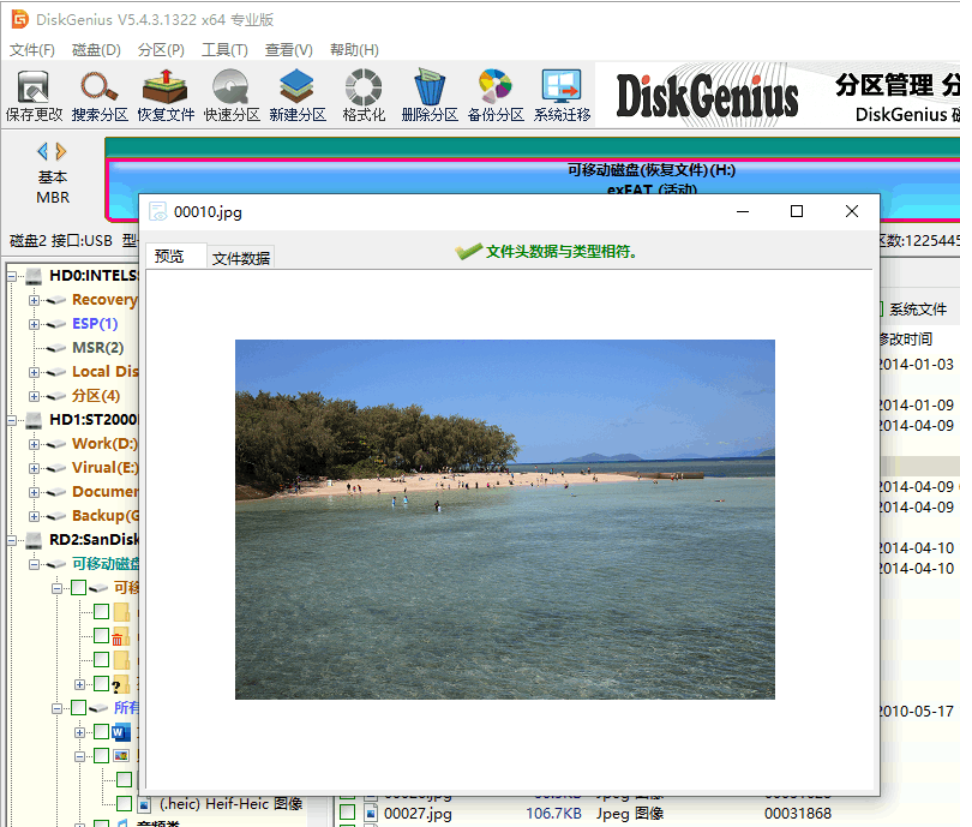
4、勾选我们需要恢复的文件,鼠标右键点击选择“复制到指定文件夹”。

参考内容:想要了解更多关于数据恢复的文章可以点击数据恢复栏目了解更多详情。
总结:
1、打开DiskGenius软件,选中U盘,点击“恢复文件”;
2、点击“开始”,全盘扫描;
3、勾选恢复的文件,鼠标右键点击选择“复制到指定文件夹”即可。
以上就是电脑技术教程《u盘格式化后数据恢复步骤》的全部内容,由下载火资源网整理发布,关注我们每日分享Win12、win11、win10、win7、Win XP等系统使用技巧!win7重装系统按f几u盘
win7重装系统按f几,按f8即可,而重装系统并不是一件简单的事情,需要有着相应的下载版本才可以进行安装,而现在的电脑基本都没有光驱安装了,那么现在应该怎么进行电脑系统重装呢?




